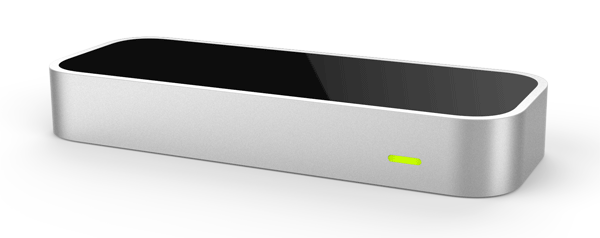LeapMotion es un aparato muy compacto que nos proporciona un mapeado de nuestras manos y nos permite integrar gestos y movimientos para desarrollar diferentes aplicaciones.
Probándolo en diferentes sistemas operativos y revisando su funcionamiento en modo desarrollador he podido observar un aspecto de configuración que puede ocasionar problemas a la hora de funcionar.
El controlador de LeapMotion tienen un panel de configuración llamado LeapControlPanel, pero puede ocurrir que el dispositivo no nos responda.
Esto es debido a que el dispositivo ejecuta un servicio; y puede no contestar a las peticiones a la hora de conectarlo directamente al USB del ordenador.
Para ello, hay que reiniciar este servicio.
En Windows, a la hora de conectar desde el USB nos puede aparecer un mensaje que nos dice que hay que conectar el dispositivo manualmente. Por lo que tenemos que ir a los servicios que se ejecutan en Windows, buscar en la lista uno denominado LeapService e iniciarlo o reiniciarlo en su defecto.
Para ello, nos dirigimos al administrador de tareas, presionando CTRL+ALT+SUPR y en la sección de servicios podremos encontrarlo. Le damos click derecho y pulsamos iniciar (o reiniciar).
Con esto, ya lo tendriamos solucionado.
En Linux ocurre algo parecido.
En caso de no responder nuestro LeapMotion, debemos ejecutar el servicio desde la terminal con los siguientes comandos.
sudo leapd
En caso de querer reiniciar el servicio deberemos escribir en terminal:
sudo service leapd restart
Y a partir de aquí podremos ver los infrarrojos encendidos que nos indican que el ordenador lo detecta y que ya está en funcionamiento.
En Linux puede ocurrir que se ejecute el servicio más de una vez por lo que habra que matar el que no nos interese con los siguientes comandos.
ps -A | grep leap
Nos apareceran los ID de los procesos en ejecución asociados al LeapMotion y matamos el que se corresponde al que no queremos ejecutar.
kill #ID
A partir de aquí a desarrollar LeapMotionadas. 🙂